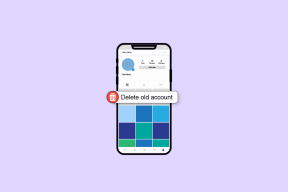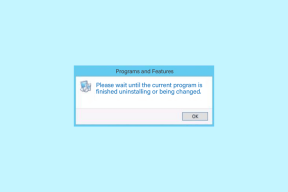Como desfazer o arquivo no Instagram no Android e iPhone
Miscelânea / / December 02, 2021
Você acidentalmente arquivou um Postagem no Instagram de vocês? Quer saber como recuperá-lo? Você veio ao lugar certo. Nesta postagem, vamos dizer a você como desfazer o arquivo para as postagens do Instagram no Android e iPhone.

Arquivo é a primeira opção no menu que aparece quando você toca no ícone de menu de três pontos ao lado de qualquer postagem individual. É possível que um usuário toque acidentalmente na opção Arquivo.
Depois de fazer isso, a foto é removida do perfil e não fica visível para ninguém. Ele meio que se esconde e só vai voltar se você o libertar da prisão do Arquivo.
Então, vamos nessa jornada para resgatar nossas postagens arquivadas e publicá-las novamente.
Como desarquivar fotos do Instagram no Android
Passo 1.
Abra o aplicativo Instagram em seu dispositivo Android e navegue até a tela do perfil tocando no ícone da imagem do perfil presente no canto inferior direito da tela inicial.

Passo 2.
No seu perfil, toque no ícone que se parece com um relógio presente na barra superior.

Etapa 3.
Você será levado à tela Arquivo de histórias, que contém todas as suas histórias publicadas. O Instagram recentemente introduziu esse recurso, onde eles arquivam suas postagens de histórias.
Eles não desaparecem após 24 horas e são visíveis apenas para você. Você pode criar Destaques a partir deles que sempre estarão visíveis em seu perfil. Sem restrição de 24 horas para eles.
Para desfazer o arquivamento de postagens normais, toque no rótulo Arquivo de histórias e selecione Arquivo de postagens no menu suspenso.


Passo 4.
Você encontrará todas as suas postagens arquivadas aqui. Para reverter o arquivo ou para mostrar uma postagem novamente em seu perfil, toque na postagem e no menu de três pontos no canto superior direito. Selecione Mostrar no perfil nas opções da opção pop-up.


Da mesma forma, repita as etapas para outras postagens que deseja desarquivar no Instagram.
Como desarquivar fotos do Instagram no iPhone
Passo 1.
Abra o aplicativo Instagram em seu iPhone e toque no ícone da imagem do perfil no canto inferior direito para abrir a tela do perfil.

Passo 2.
Em seu perfil, toque no ícone presente no canto superior esquerdo. Este ícone se parece com um relógio.

Etapa 3.
Você será levado para a tela Arquivo, onde encontrará todas as suas histórias publicadas recentemente. Toque no rótulo que diz Arquivo e selecione Postagens dele.


Passo 4.
Toque na foto que deseja desarquivar e, em seguida, clique no ícone do menu de três pontos no lado direito dessa foto.

Etapa 5.
Selecione Mostrar no perfil nas opções. A foto ficará visível novamente em seu perfil.

Caso queira excluir uma foto permanentemente, toque na opção Excluir.
Como desarquivar postagens de histórias do Instagram
O Instagram agora arquiva todas as suas publicações Postagens de histórias automaticamente (se você ativou nas configurações). Para publicá-los novamente ou compartilhá-los com seus amigos, siga estas etapas:
Passo 1.
Vá para a tela Arquivo em seu dispositivo Android ou iPhone seguindo as etapas mencionadas acima. Toque em Arquivo de histórias em vez de Postagens.

Passo 2.
Toque na postagem da história individual que deseja publicar novamente e clique no ícone Compartilhar presente na parte inferior.

Etapa 3.
Você será levado para a nova tela normal da História, onde poderá personalizar sua foto novamente. Você pode adicionar adesivos, texto e até mesmo escrever nas fotos.
Se você deseja carregar a foto para a sua história novamente, toque na opção Sua história na parte inferior. Se, no entanto, você deseja compartilhar com um amigo, toque em Enviar para e selecione seu amigo na lista.

Voila! Você removeu a história das masmorras de Archive e publicou-a novamente.
Dica bônus: como salvar postagens de histórias do Instagram no seu telefone
Na seção Arquivar história, toque na postagem individual da história que deseja salvar no telefone. Em seguida, clique no menu de três pontos presente no canto inferior direito e selecione Salvar foto / vídeo nas opções. A foto será salva na galeria do seu telefone.

Eles estão de volta?
Esperamos que você tenha conseguido reverter ou desfazer o arquivo no Instagram. Se você enfrentar algum problema, avise-nos nos comentários abaixo.